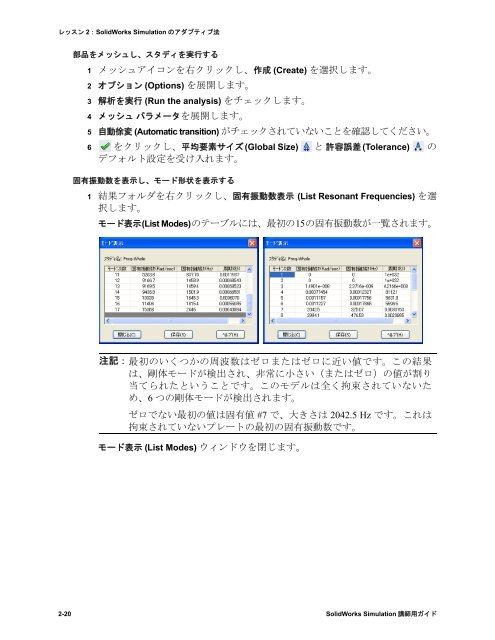SolidWorks Simulation
SolidWorks Simulation
SolidWorks Simulation
Create successful ePaper yourself
Turn your PDF publications into a flip-book with our unique Google optimized e-Paper software.
レッスン 2:<strong>SolidWorks</strong> <strong>Simulation</strong> のアダプティブ法<br />
部品をメッシュし、スタディを実行する<br />
1 メッシュアイコンを右クリックし、作成 (Create) を選択します。<br />
2 オプション (Options) を展開します。<br />
3 解析を実行 (Run the analysis) をチェックします。<br />
4 メッシュ パラメータを展開します。<br />
5 自動徐変 (Automatic transition) がチェックされていないことを確認してください。<br />
6 をクリックし、平均要素サイズ (Global Size) と 許容誤差 (Tolerance) の<br />
デフォルト設定を受け入れます。<br />
固有振動数を表示し、モード形状を表示する<br />
1 結果フォルダを右クリックし、固有振動数表示 (List Resonant Frequencies) を選<br />
択します。<br />
モード表示(List Modes)のテーブルには、最初の15の固有振動数が一覧されます。<br />
注記:最初のいくつかの周波数はゼロまたはゼロに近い値です。この結果<br />
は、剛体モードが検出され、非常に小さい(またはゼロ)の値が割り<br />
当てられたということです。このモデルは全く拘束されていないた<br />
め、6 つの剛体モードが検出されます。<br />
ゼロでない最初の値は固有値 #7 で、大きさは 2042.5 Hz です。これは<br />
拘束されていないプレートの最初の固有振動数です。<br />
モード表示 (List Modes) ウィンドウを閉じます。<br />
2-20 <strong>SolidWorks</strong> <strong>Simulation</strong> 講師用ガイド